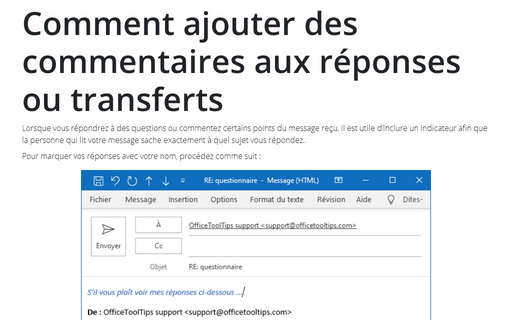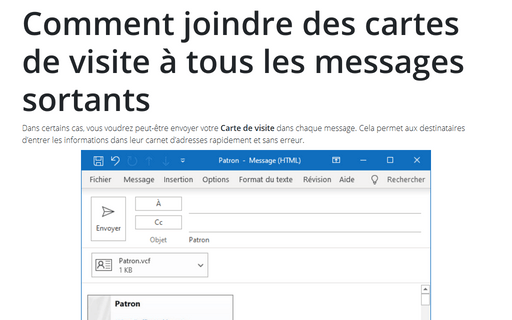Comment ajouter des commentaires aux réponses ou transferts
Pour marquer vos réponses avec votre nom, procédez comme suit :
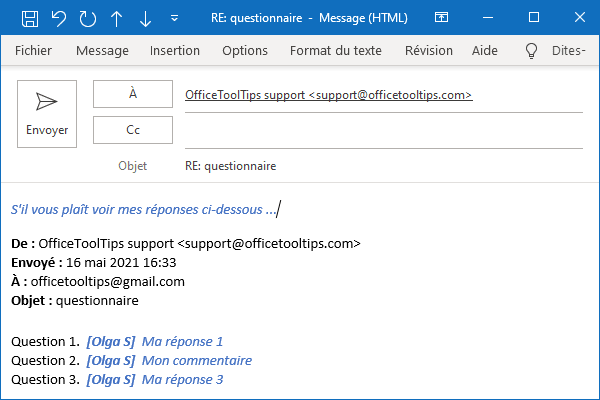
1. Sous l’onglet Fichier, cliquez sur Options :
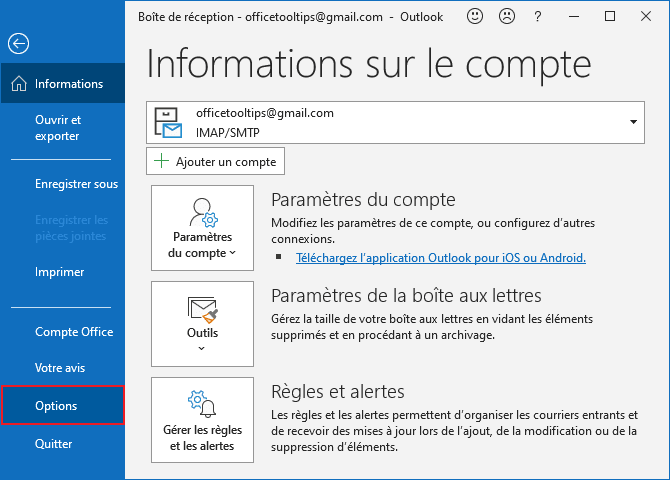
2. Dans la boîte de dialogue Options Outlook, sélectionnez l’onglet Courrier, puis sous Réponses et transferts, cochez la case Faire précéder les commentaires par :. Dans la zone de texte, entrez ou changez le texte que vous voulez accompagner avec vos réponses :
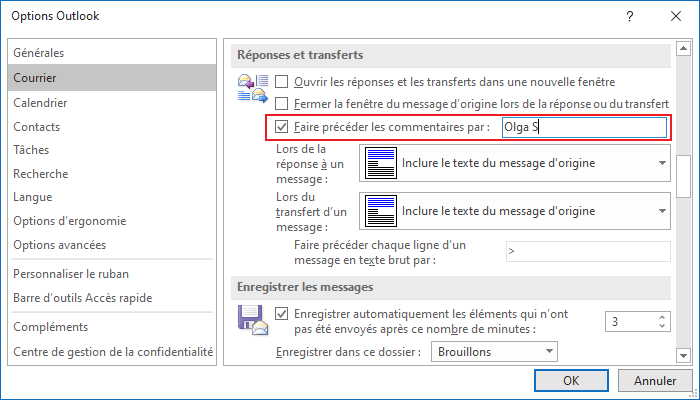
Sera utile d’entrer votre nom ici. Tout ce que vous entrez sera utilisé comme préfixe pour tout le texte que vous tapez lorsque vous répondez aux messages.
3. Cliquez sur OK.
Voir aussi en anglais : Adding Comments to Reply or Forward.